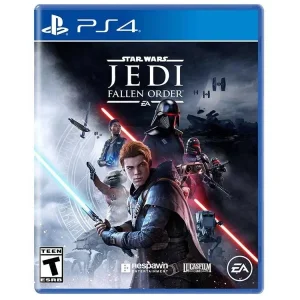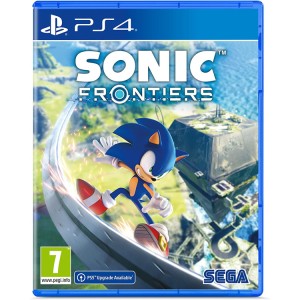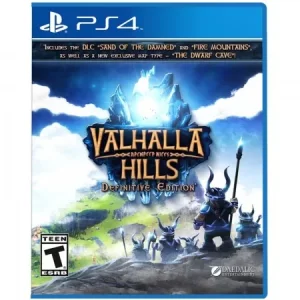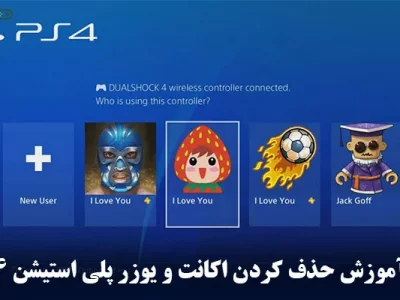نحوه ضبط گیم پلی در پلی استیشن 5 || نکات و روش های کلیدی
ضبط گیم پلی در کنسولهای امروزی، به بخش جدانشدنی از تجربهی بازی تبدیل شده. اما با وجود قابلیتهای پیشرفته پلی استیشن 5، هنوز هم بسیاری از گیمرها نمیدانند نحوه ضبط گیم پلی در پلی استیشن 5 دقیقاً چطور انجام میشود. این مشکل باعث از دست رفتن لحظات طلایی در بازی، ناکامی در ساخت محتوای ویدیویی و حتی فرصتهای از دسترفته برای رشد در شبکههای اجتماعی میشود.
عدم آشنایی با ابزارهای ضبط در PS5، به مرور باعث اتلاف زمان و تجربه ناقص گیمینگ میشود. مخصوصاً اگر دنبال ساخت کانال یوتیوب، اشتراک لحظات خلاقانه یا ساخت آرشیو شخصی باشید، ضبط اشتباه یا ناقص میتواند کل زحمتتان را بیاثر کند.
در این مقاله قرار است بهطور گامبهگام و به زبان ساده، نحوه ضبط گیم پلی در پلی استیشن 5 را آموزش دهیم. از آشنایی با دکمه Create گرفته تا تنظیمات پیشرفته صدا، تصویر و حتی انتقال و اشتراک ویدیوها. اگر میخواهید بدانید دقیقاً چطور با ابزار داخلی کنسول بدون نیاز به تجهیزات اضافی ویدیو بگیرید، این مقاله مخصوص شماست. همراه ما باشید تا هیچ صحنهای از بازی را از دست ندهید.
نحوه ضبط گیم پلی در پلی استیشن 5 به زبان ساده
با عرضه PS5، نحوه ضبط گیم پلی در پلی استیشن 5 بسیار سادهتر و حرفه ای تر از نسل قبل شده. اگر تا امروز تصور میکردید برای ضبط نیاز به تجهیزات خاص دارید، وقتش رسیده با واقعیت آشنا شوید. پلی استیشن 5 همه چیز را داخل خودش دارد؛ کافیست بدانید کجا باید کلیک کنید.
معرفی دکمه Create و کاربرد آن
دکمه Create قلب فرآیند ضبط در PS5 است. این دکمه در سمت چپ تاچپد کنترلر DualSense قرار دارد و به شما امکان میدهد تنها با یک فشار، وارد دنیای ضبط و اشتراکگذاری شوید.
با فشردن این دکمه، یک نوار ابزار پایین صفحه باز میشود که گزینههایی مانند گرفتن اسکرینشات، شروع ضبط دستی، ذخیره گیم پلی اخیر و پخش زنده را نمایش میدهد. به زبان ساده، دکمه Create همهکارهی شما در فرایند نحوه ضبط گیم پلی در پلی استیشن 5 است.
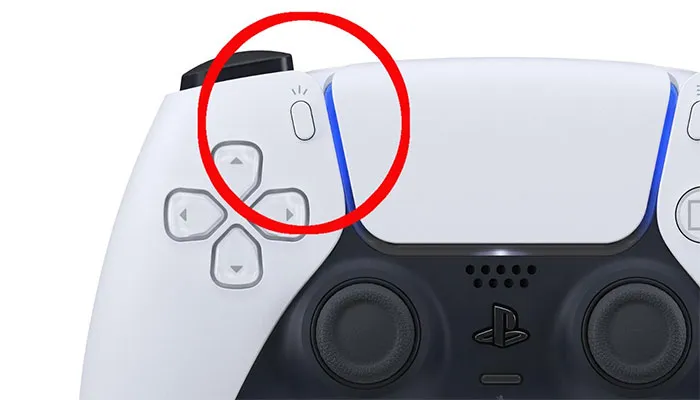
شروع ضبط دستی (Manual Recording)
برای شروع ضبط دستی، فقط کافیست دکمه Create را بزنید و گزینه Start New Recording را انتخاب کنید. در این حالت، ضبط از همان لحظه آغاز میشود و تا ۶۰ دقیقه ادامه مییابد یا تا زمانی که شما آن را متوقف کنید.
این روش مخصوص زمانهایی است که از قبل میدانید قصد ضبط دارید. مثلاً هنگام ورود به باس فایت، مرحلههای سخت یا تجربهی اول بازی جدید. اگر هدفتان تولید محتواست، این روش کنترل بیشتری به شما میدهد.
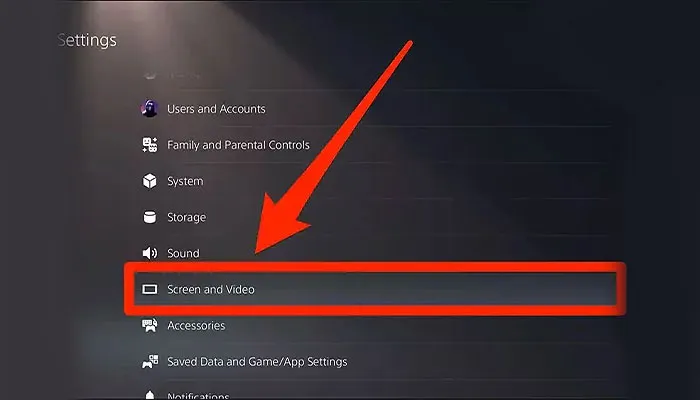
ذخیره خودکار گیم پلی اخیر
فرض کنید ناگهان در بازی شاهکاری انجام دادید اما ضبط نکرده بودید. خوشبختانه PS5 همیشه چند دقیقهی اخیر بازی را بهصورت خودکار در حافظه موقت نگه میدارد. برای ذخیره این لحظات:
- دکمه Create را فشار دهید.
- گزینه Save Recent Gameplay را انتخاب کنید.
- میتوانید بین آخرین 15 ثانیه تا 60 دقیقه را ذخیره کنید.
این قابلیت، از کاربردیترین بخشهای نحوه ضبط گیم پلی در پلی استیشن 5 است و خیال شما را از دست رفتن لحظات طلایی راحت میکند.
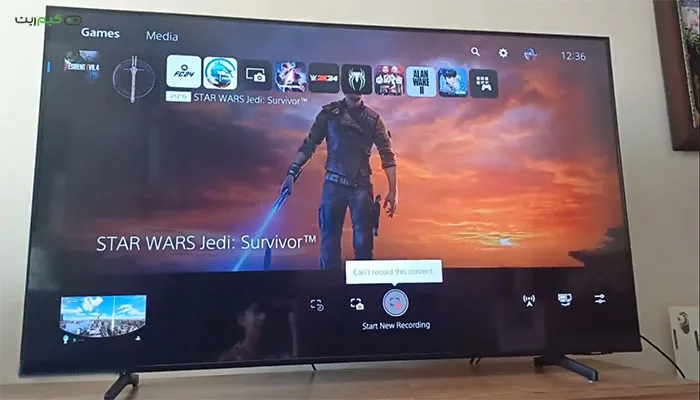
توقف ضبط و دسترسی به کلیپها در Media Gallery
برای توقف ضبط، کافیست مجدداً دکمه Create را بزنید و گزینه Stop Recording را انتخاب کنید. تمام کلیپهای ضبطشده در اپلیکیشن Media Gallery ذخیره میشوند.

این بخش را از طریق منوی اصلی یا با جستجو میتوانید باز کنید. در Media Gallery امکان مشاهده، حذف، ویرایش یا اشتراک کلیپها وجود دارد. پس از هر ضبط، حتماً این بخش را چک کنید تا مطمئن شوید ویدیو با موفقیت ذخیره شده است.
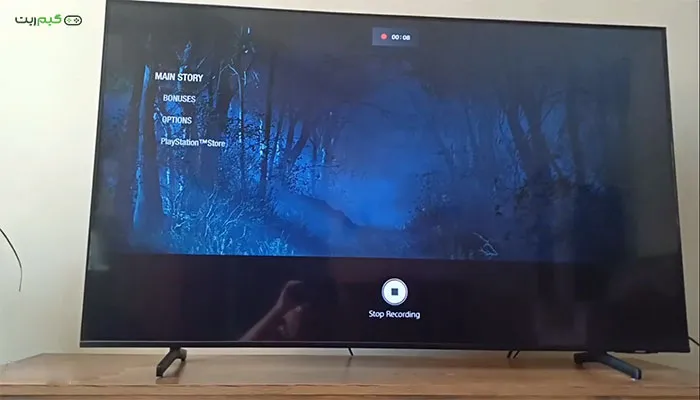
ترفندها و امکانات پیشرفته برای ضبط بهتر
ضبط خودکار هنگام دریافت تروفیها
یکی از قابلیتهای کاربردی PS5 در زمینه نحوه ضبط گیم پلی در پلی استیشن 5، ضبط خودکار ویدیو هنگام دریافت تروفی است. یعنی هر بار که تروفی خاصی در بازی میگیرید، کنسول به صورت خودکار آخرین لحظات بازی را ضبط میکند و در Media Gallery ذخیره میکند. این قابلیت باعث میشود بدون نیاز به شروع ضبط دستی، لحظات افتخارآمیز خود را همیشه داشته باشید. کافی است از منوی تنظیمات ضبط، گزینه Trophy Clips را فعال کنید تا این ویژگی برای شما فعال شود.
استفاده از دوربین PS5 (Face Cam)
PS5 این امکان را دارد که همزمان با ضبط گیم پلی، تصویر شما را هم با دوربین رسمی PS5 (Face Cam) ثبت کند. این قابلیت برای گیمرهایی که میخواهند ویدیوهایشان جذابتر و شخصیتر باشد بسیار کاربردی است. فعال کردن Face Cam از طریق تنظیمات Create و در حین ضبط دستی امکانپذیر است. به این ترتیب مخاطب علاوه بر دیدن بازی، واکنشهای واقعی شما را هم میبیند.

ویرایش اولیه با ابزار داخلی کنسول
پس از ضبط ویدیو، نیازی نیست حتماً نرمافزارهای خارجی را باز کنید. PS5 امکانات اولیه ویرایش ویدیو را در Media Gallery دارد. شما میتوانید کلیپها را کوتاه کنید، قسمتهایی را حذف کنید یا حتی چند کلیپ را به هم بچسبانید. این ابزار ساده اما کاربردی، باعث میشود قبل از اشتراکگذاری سریعاً ویدیوی خود را آماده کنید و بدون دردسر، کلیپ حرفهای بسازید.
انتقال کلیپهای ضبطشده از پلی استیشن 5
انتقال با فلش USB به کامپیوتر
یکی از سادهترین روشها برای انتقال ویدیوهای ضبطشده، استفاده از فلش مموری است. ابتدا یک فلش USB را به PS5 وصل کنید، سپس وارد Media Gallery شوید و فایلهای دلخواه را انتخاب و به فلش منتقل کنید. بعد از آن میتوانید به راحتی فایلها را به کامپیوتر منتقل و در نرمافزارهای ویرایش حرفهایتر استفاده کنید.

ارسال ویدیو به موبایل با PS App
اگر میخواهید سریع ویدیوهای خود را روی موبایل داشته باشید، اپلیکیشن PS App بهترین گزینه است. کافی است پلی استیشن و موبایل به یک شبکه اینترنت متصل باشند. با این اپ، میتوانید کلیپها را از راه دور دانلود کرده و برای دوستان خود بفرستید یا در شبکههای اجتماعی به اشتراک بگذارید.
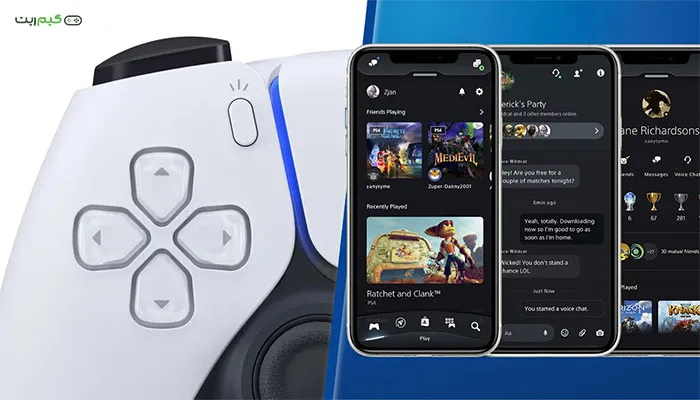
نحوه اشتراکگذاری گیم پلی در شبکههای اجتماعی
اتصال به یوتیوب و توییچ و آپلود مستقیم
PS5 قابلیت اتصال مستقیم به اکانت یوتیوب و توییچ را دارد. به سادگی با لینک کردن حساب کاربری خود، میتوانید کلیپها را بدون نیاز به کامپیوتر مستقیماً روی این پلتفرمها آپلود کنید یا به صورت زنده استریم کنید. این ویژگی بخش مهمی از نحوه ضبط گیم پلی در پلی استیشن 5 است که به گیمرها کمک میکند حضور آنلاین قدرتمندی داشته باشند.
نکاتی برای جذب بازدید بیشتر با گیم پلی
برای اینکه کلیپهای ضبطشده شما دیده شوند، فقط ضبط کافی نیست. باید به کیفیت تصویر، عنوان جذاب، ویدیو کاور حرفهای و همچنین انتخاب زمان مناسب آپلود دقت کنید. همچنین تعامل با مخاطبان، پاسخ به کامنتها و استفاده از هشتگهای مرتبط باعث میشود بازدید و دنبالکنندههای بیشتری جذب کنید.

روشهای پیشرفته ضبط با کیفیت بالاتر
ضبط از راه دور با Remote Play
Remote Play به شما اجازه میدهد بازی PS5 را روی کامپیوتر، موبایل یا تبلت اجرا و ضبط کنید. این روش به خصوص اگر بخواهید ویدیوهای با کیفیت بالا و بدون محدودیتهای ذخیرهسازی بگیرید، کاربردی است. البته نیاز به اینترنت با سرعت مناسب و دستگاهی با سختافزار مناسب دارید.
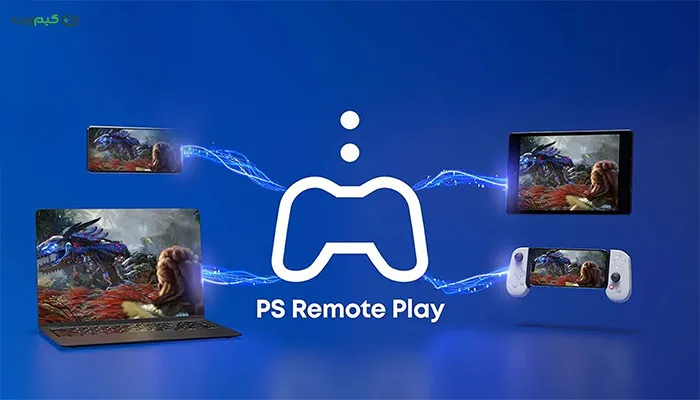
استفاده از Capture Card و نرمافزار OBS
برای ضبط حرفهای و با کیفیت بسیار بالا، استفاده از کارت کپچر (Capture Card) همراه با نرمافزارهایی مثل OBS بهترین گزینه است. این روش مخصوص تولیدکنندگان محتوا است که میخواهند تمام تنظیمات ضبط و استریم را دقیقاً کنترل کنند. کارت کپچر تصویر کنسول را به کامپیوتر منتقل میکند و نرمافزار OBS آن را ضبط یا پخش زنده میکند.
تنظیمات صدا و تصویر برای کارت کپچر
برای اینکه خروجی ضبط با کارت کپچر بهترین کیفیت را داشته باشد، باید تنظیمات صدای بازی، میکروفون و رزولوشن تصویر را در نرمافزار و کنسول به درستی انجام دهید. همچنین بهتر است از کابل HDMI با کیفیت و تنظیمات رنگ صحیح استفاده کنید تا تصویر واضح و رنگها زنده باشند.
جمعبندی
یادگیری نحوه ضبط گیم پلی در پلی استیشن 5 نه فقط باعث ثبت لحظات شیرین بازی میشود، بلکه کلید موفقیت در ساخت محتوا و افزایش تعامل در شبکههای اجتماعی است. با امکانات ساده و حرفهای PS5، هر گیمر میتواند در حد یک حرفهای ضبط و اشتراکگذاری کند. از ضبط دستی تا استفاده از کارت کپچر، گزینههای متنوعی پیش روی شماست تا بهترین کلیپها را ثبت کنید.